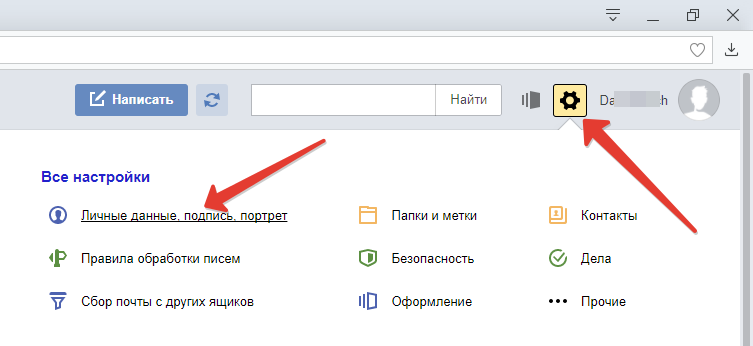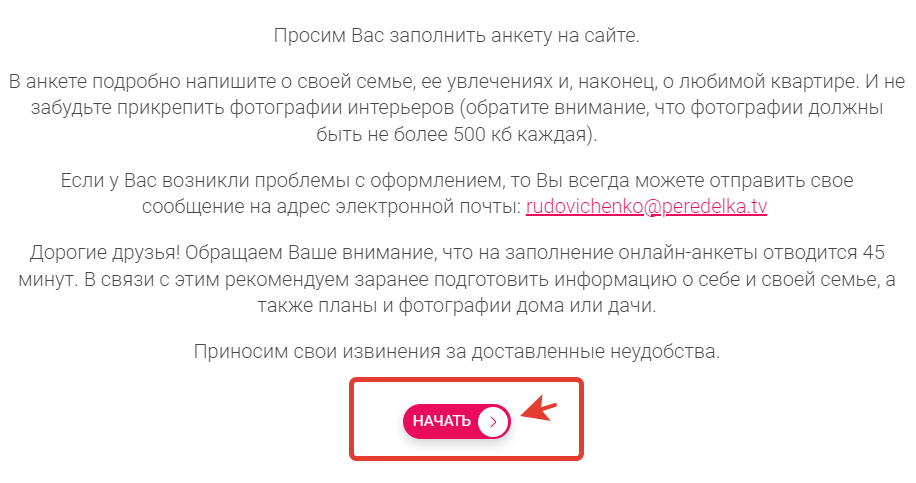Как поставить пароль на компьютер Windows 10 при включении: установить
Не хотите, чтобы посторонние или близкие имели возможность включать и пользоваться Вашим компьютером без Вашего ведома и разрешения? Самое простое решение — установить пароль на компьютер, и Grandguide расскажет Вам, как поставить пароль на компьютер Windows 10 при включении!
Как установить пароль на компьютер Windows 10 при включении: сделать
Кстати, у нас Вы можете узнать, как установить пароль на папку, а также как скрыть папку на компьютере. Но вернемся к теме статьи. Установить пароль на компьютер Windows 10 при включении не составит труда и займет всего несколько минут. Чтобы сделать пароль необходимо:
- Открыть меню Windows или так называемое меню Пуск, нажав кнопку в левом нижнем углу экрана и выбрать пункт «Параметры»
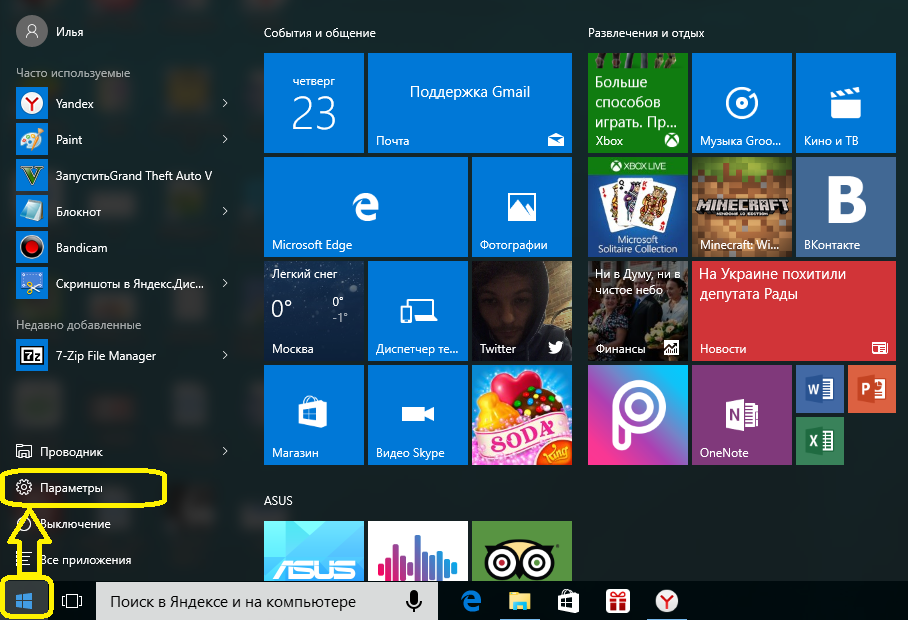
- В открывшемся окне нажать «Учетные записи»
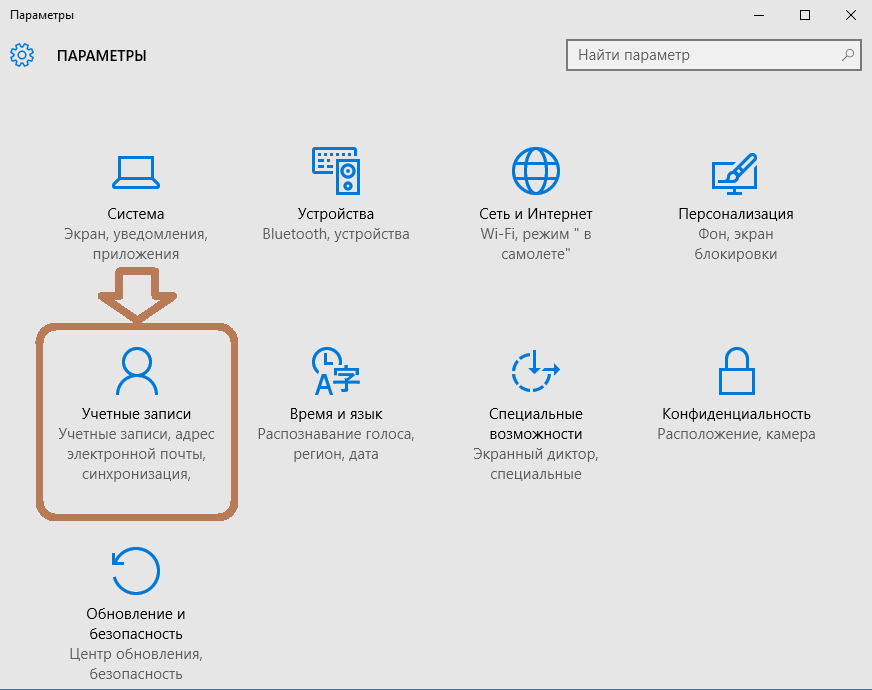
- Далее в открывшемся окне «Учетные записи» нажать «Параметры входа», и тогда правее откроется список где и можно будет задать пароль, пин-код либо графический пароль, причем два последних будут изначально недоступны, пока не будет поставлен обычный пароль. Так что необходимо нажать «Добавить» под разделом «Пароль»
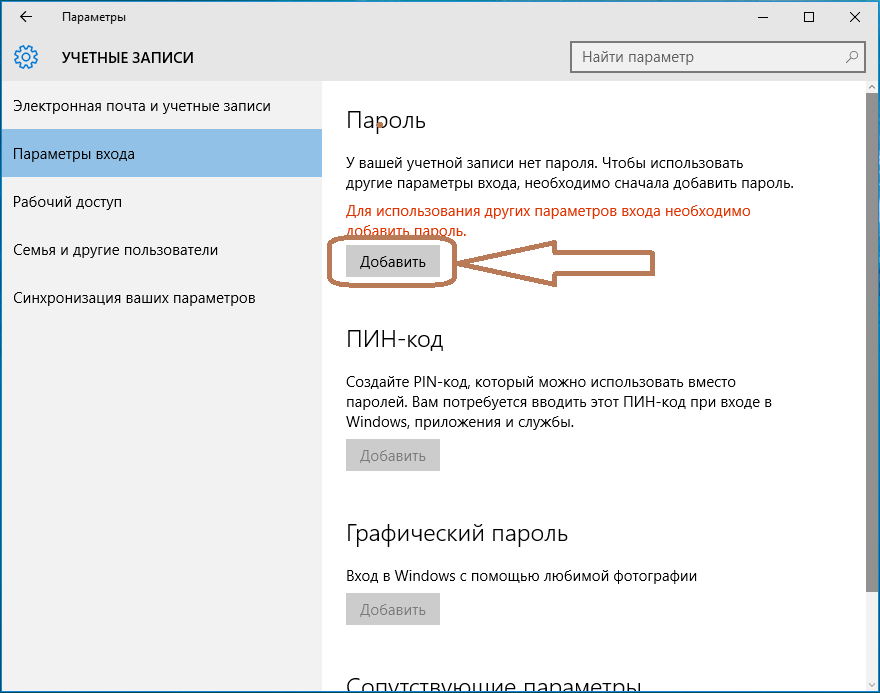
- Далее необходимо придумать и в открывшемся окне ввести пароль, затем во втором поле повторить пароль, а в последнем поле нужно ввести подсказку для пароля, которая поможет вспомнить пароль, если пользователь его забудет. Затем следует нажать «Далее»
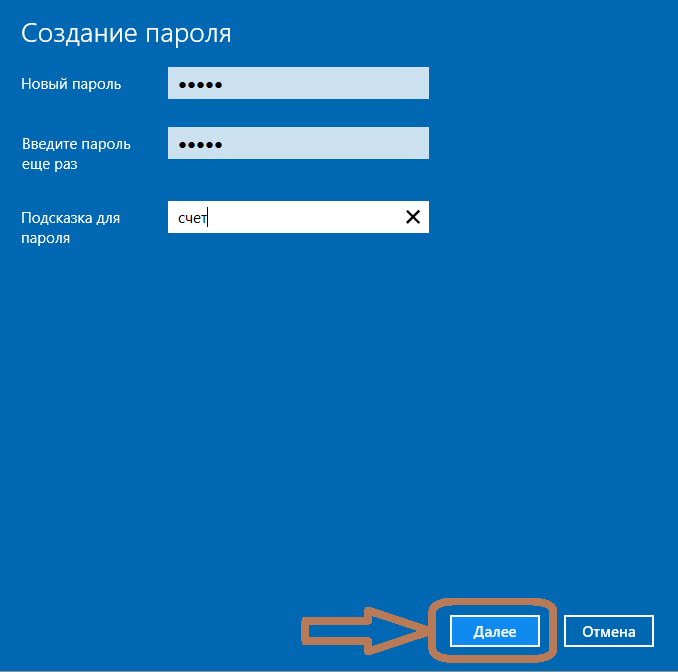
- В открывшемся окне, нажав «Готово», необходимо сохранить пароль, и тогда при следующем входе в Windows нужно будет вводить этот пароль.
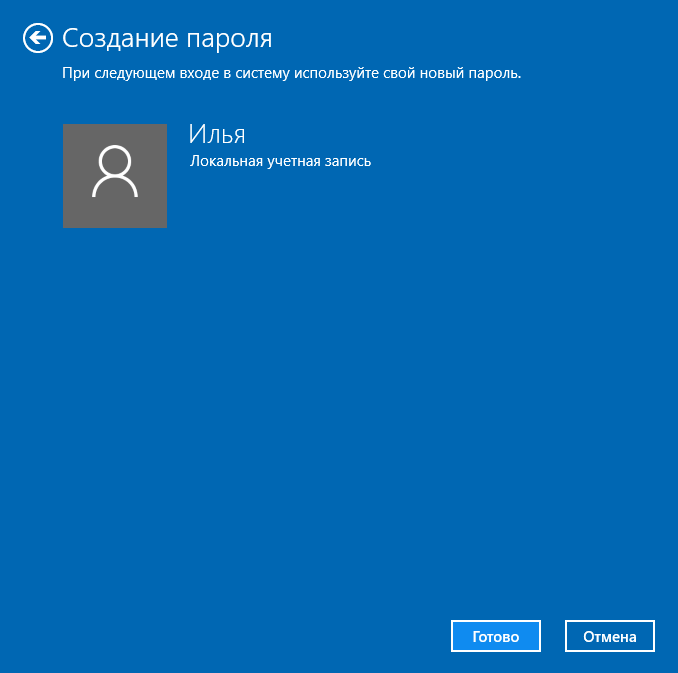
Итак, Вы установили пароль и теперь компьютер в безопасности и никто посторонний не получит доступа к Вашим данным!
Как убрать пароль на компьютере при входе Windows 10: сбросить, удалить
Чтобы убрать пароль на компьютере при входе в Windows 10 при включении нужно выполнить практически тот же самый алгоритм действий, который выполняется при установке пароля и который описан выше. Если вкратце: нужно открыть меню пуск, выбрать «Параметры», нажать на «Учетные записи» и выбрать «Параметры входа», где далее выбрать «Изменить пароль»
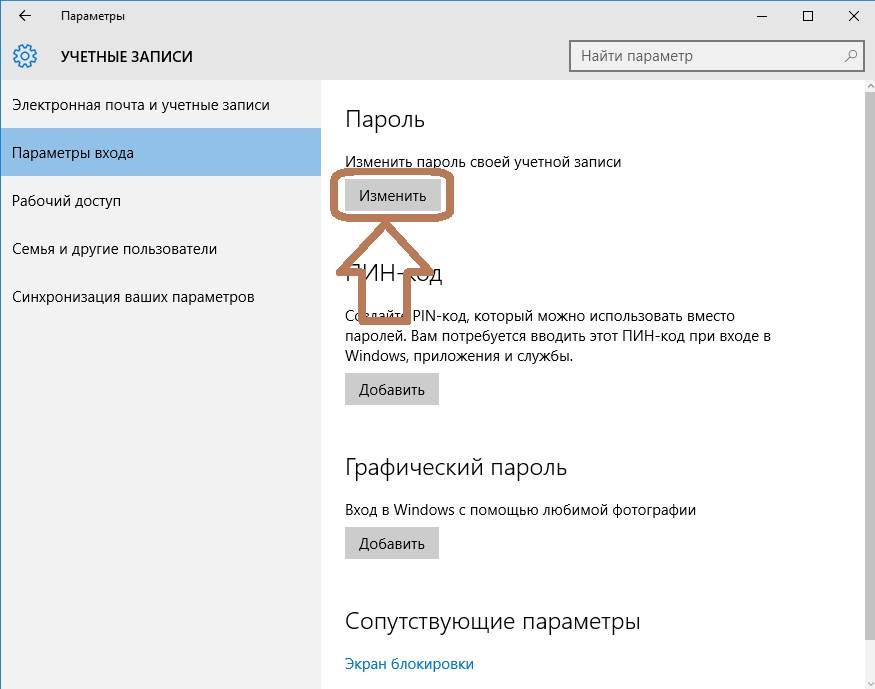
После чего необходимо ввести текущий пароль, то есть установленный на компьютере в данный момент. После того, как пользователь сделает это, откроется окно с тремя полями, в котором нужно будет ввести новый пароль, повторить его и ввести подсказку. Здесь есть возможность либо поменять пароль на новый, либо удалить его совсем, для этого нужно лишь нажать «Далее», оставив пустыми все три поля.
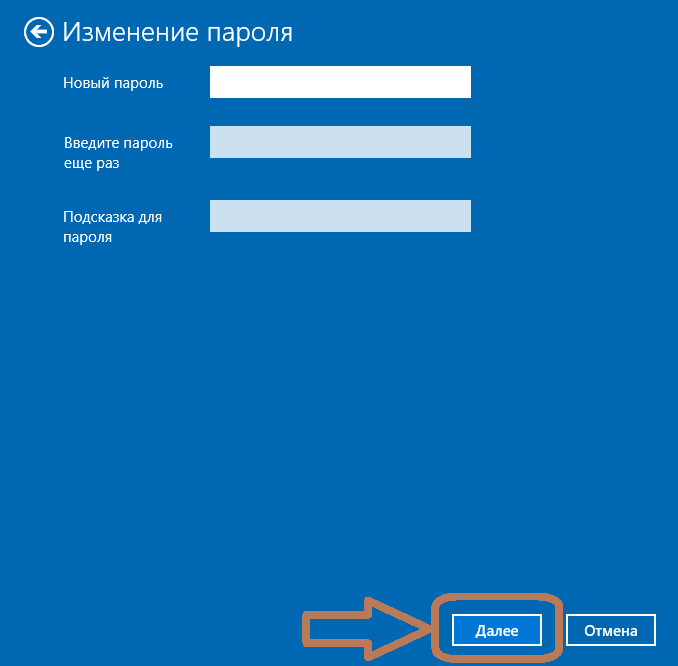
Вот и все! Таким образом можно сбросить пароль с компьютера! Спасибо за внимание, надеемся статья принесла Вам пользу!